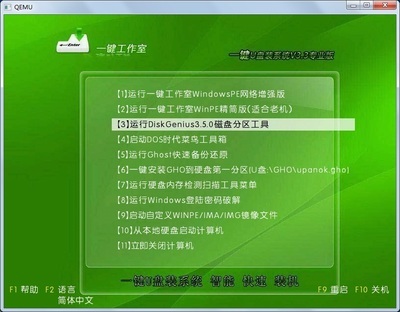索尼笔记本装win7/8教程。本教程适用于自带win8降级win7、不带系统的装win7!
因为索尼装系统会把原来所有的磁盘删除,自带的备份也会被删除,索尼的一键恢复系统会不能使用。win8降级win7请慎重,因为降级后一键恢复系统会不能用,一些快捷键开关可能会不能使用,具体可以咨询索尼VAIO个人电脑免费服务热线:400 810 2228
索尼笔记本装win7/8教程——工具/原料索尼笔记本电脑、电源适配器
64位纯净版系统盘(光盘装)/U盘系统盘(已做好U盘启动64位纯净版)
win7/8激活工具,下载问百度
索尼笔记本装win7/8教程——安装具体方法索尼笔记本装win7/8教程 1、
本文以光盘启动为例,U盘装系统类似!
第一步:彻底关机后,按Assist键,根据提示选择进入bios,进入boot设置选项,选择光盘启动internal Optical disc 放第一行(U盘装系统把External Device放第一行)如下图,设置好后保存重启
索尼笔记本装win7/8教程 2、
第二步:会从光盘进入系统(有时候会在左上角出一行英文字母,******form DVD,出现这个直接按回车键即可),然后会自动引导,如图
索尼笔记本装win7/8教程_sony笔记本重装系统
索尼笔记本装win7/8教程 3、
第三步:根据图片上的提示操作,建议系统装64位的纯净版,具体的旗舰版、企业版、家庭版,这个随便,因为32位的只能识别2.8G内存,4G或者4G以上内存的必须装64位的系统!!!
索尼笔记本装win7/8教程_sony笔记本重装系统
索尼笔记本装win7/8教程 4、
第四步:警告:安装新系统会把之前的系统删除,包括系统的备份,所以索尼自带的一键恢复系统将不能使用,按照图片上提示操作。安装系统大概需要20-30分钟,耐心等待即可
索尼笔记本装win7/8教程_sony笔记本重装系统

索尼笔记本装win7/8教程 5、
第五步:系统装好后,进入系统需要激活,激活下载win7激活工具即可,下载地址问百度,激活后系统就安装完成了,可以使用了
索尼笔记本装win7/8教程_sony笔记本重装系统
索尼笔记本装win7/8教程_sony笔记本重装系统
索尼笔记本装win7/8教程——注意事项索尼装系统会把原来所有的磁盘删除,自带的备份也会被删除,索尼的一键恢复系统会不能使用。win8降级win7请慎重,因为降级后一键恢复系统会不能用,一些快捷键开关可能会不能使用,具体可以咨询索尼VAIO个人电脑免费服务热线:400 810 2228
索尼笔记本官方驱动下载地址http://service.sony.com.cn/vaio/Download/1315.htm,请对准您自己的型号下载,或者使用驱动精灵、驱动人生、鲁大师、360硬件大师都可以
重装系统后,会只有1个C盘,可以在分区,参见分区教程:1、本人自己的分区教程: 2、索尼官方的分区教程:http://service.sony.com.cn/vaio/Eclassroom/59083.htm
 爱华网
爱华网